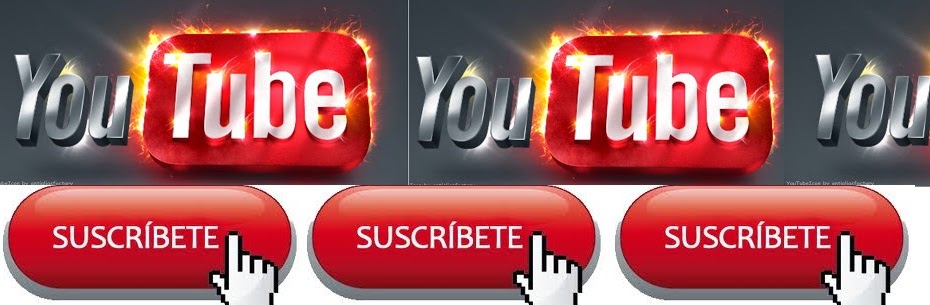lunes, 27 de abril de 2015
lunes, 20 de abril de 2015
Empezar a usar Access
ACCESS
Access 2013 es una aplicación de base de datos relacional en la suite de Microsoft Office 2013 que le permite introducir, gestionar y ejecutar informes sobre grandes cantidades de datos.
Con Access 2013 puede seguir creando bases de datos de escritorio tradicionales desde cero, o puede probar las plantillas para crear aplicaciones, bases de datos de escritorio o bases de datos web estilo Access 2010.
Plantillas de tablas
Puede añadir tablas fácilmente a su aplicación utilizando plantillas de tablas prediseñadas. Si está haciendo el seguimiento de tareas, busque la plantilla Tareas y selecciónela.
Si ve el indicador de varias tablas al lado de una plantilla, esto significa que Access añadirá las tablas relacionadas utilizadas más habitualmente para que usted pueda empezar con una base de datos relacional real. Access crea vistas para cada tabla, que muestran datos de tablas relacionales.
domingo, 19 de abril de 2015
Acerca de la base de datos
Los
diferentes tipos de datos de Access 2013 son:
Texto
Corto: Permite almacenar cualquier tipo de texto, tanto
caracteres como dígitos y caracteres especiales. Tiene una longitud por defecto
de 50 caracteres, siendo su longitud máxima de 255 caracteres. Normalmente se
utiliza para almacenar datos como nombres, direcciones o cualquier número que
no se utilice en cálculos, como números de teléfono o códigos postales.
Texto
Largo: se utiliza para textos de más de 255 caracteres como
comentarios o explicaciones. Tiene una longitud máxima de 65.536 caracteres. Access
recomienda para almacenar texto con formato o documentos largos, crear un campo
Objeto OLE en lugar de un campo de Texto Largo. En Access 2013 se puede ordenar
o agrupar por un campo Texto Largo, pero Access sólo utiliza los 255 primeros
caracteres cuando se ordena o agrupa en un campo Texto Largo.
Número:
Para datos numéricos utilizados en cálculos matemáticos. Dentro del tipo número
la propiedad tamaño del campo nos permite concretar más. En resumen los tipos
Byte, Entero y Entero largo permiten almacenar números sin decimales; los tipos
Simple, Doble y Decimal permiten decimales; el tipo Id. De réplica se utiliza
para claves auto numéricas en bases réplicas.
Fecha/Hora: Para
la introducción de fechas y horas desde el año 100 al año 9999.
Moneda: para
valores de dinero y datos numéricos utilizados en cálculos matemáticos en los
que estén implicados datos que contengan entre uno y cuatro decimales. La
precisión es de hasta 15 dígitos a la izquierda del separador decimal y hasta 4
dígitos a la derecha del mismo. Access recomienda utilizar el tipo Moneda para
impedir el redondeo de cifras en los cálculos. Un campo Moneda tiene una
precisión de hasta 15 dígitos a la izquierda de la coma decimal y 4 dígitos a
la derecha. Un campo Moneda ocupa 8 bytes de espacio en disco.
Auto
Numérico: Número secuencial (incrementado de uno a uno) único,
o número aleatorio que Microsoft Access asigna cada vez que se agrega un nuevo
registro a una tabla. Los campos Auto numérico no se pueden actualizar.
Sí/No: Valores
Sí y No, y campos que contengan uno de entre dos valores (Sí/No,
Verdadero/Falso o Activado/desactivado).
Objeto OLE: objeto
como por ejemplo una hoja de cálculo de Microsoft Excel, un documento de
Microsoft Word, gráficos, imágenes, sonidos u otros datos binarios.
Hipervínculo:
Texto o combinación de texto y números almacenada como texto y utilizada como
dirección de hipervínculo. Una dirección de hipervínculo puede tener hasta tres
partes: b.
Búsqueda: Existe otra posibilidad que es la Asistente para búsquedas...
que crea un campo que permite elegir un valor de otra tabla o de una lista de
valores mediante un cuadro de lista o un cuadro combinado. Al hacer clic en
esta opción se inicia el Asistente para búsquedas y al salir del asistente,
Microsoft Access establece el tipo de datos basándose en los valores
seleccionados en él.
Datos adjuntos: Puede adjuntar archivos de imágenes, hoja de
cálculo, gráficos y otros tipos de archivos admitidos, a los registros de la
base de datos de forma similar a como adjunta archivos a los mensajes de correo
electrónico. Los campos de datos adjuntos ofrecen mayor flexibilidad que los
campos de tipo Objeto OLE, y utilizan el espacio de almacenamiento de manera
más eficaz porque no crean una imagen de mapa de bits del archivo original.
Calculado: En Access 2013, puede crear campos de tabla que calculan
valores. Los cálculos pueden incluir los valores de campos en la misma tabla,
así como las funciones integradas de Access.
Base de datos
Una base de datos es un conjunto de datos que están
organizados para un uso determinado y el conjunto de los programas que permiten
gestionar estos datos es lo que se denomina Sistema Gestor de Bases de Datos.
Las bases de datos de Access 2013 tienen la extensión .ACCDB para que el
ordenador las reconozca como tal. Casi todos los sistemas de gestión de base de
datos modernos almacenan y tratan la información utilizando el modelo de
gestión de bases de datos relacional. En un sistema de base de datos
relacional, los datos se organizan en Tablas. Las tablas almacenan información
sobre un tema como pueden ser los clientes de una empresa, o los pedidos
realizados por cada uno de ellos; las tablas se relacionan de forma que a
partir de los datos de la tabla de clientes podamos obtener información sobre
los pedidos de éstos.
Entorno de ACCESS
1. Base
de Datos Una Base de Datos es conjunto de datos pertenecientes a un mismo
contexto organizados para un uso determinado de tal modo que resulte fácil
acceder a ellos para gestionarlos y actualizarlos.
2. Microsoft
Access Existen programas denominados sistemas gestores de bases de datos, que
permiten almacenar y posteriormente acceder a los datos de forma rápida y
estructurada. “Access” Este programa permite manipular datos en forma de
tablas, crear formularios para insertar y modificar datos fácilmente realizar
cálculos, incluso dibujar distintos tipos de gráficas. También tiene un entorno
gráfico para ver las relaciones entre las diferentes tablas de la base de
datos.
3. Iniciar Access Inicio de Microsoft Access 2007
4. Iniciar
Access
5. Crear
Una BD Se debe suministrar Nombre y Ubicación y hacer clic en CREAR.
6. Entorno de Access Botón de Office Barras
-Titulo - Acceso Rápido Bandas -Inicio -Crear -Herramientas de Base de Datos
7. Objetos
de Access Tablas: es la unidad donde crearemos el conjunto de datos de nuestra
base de datos. Se almacenan datos sobre un tema concreto, como un inventario, o
clientes Estos datos estarán ordenados en columnas verticales.
Consultas: se utilizan para localizar y
recuperar los datos específicos que cumple unas condiciones determinadas por el
usuario.
Formulario: permiten visualizar,
introducir y modificar los datos de las tablas de una forma muy sencilla y
amena. Elemento en forma de ficha que permite la gestión de los datos de una
forma más cómoda y visiblemente más atractiva.
Informe: permite preparar los registros
de la base de datos de forma personalizada para imprimirlos. Se utilizan
primordialmente para presentar, resumir e imprimir los datos en la forma que
resulte más apropiada para cada proyecto.
8. Creación
de tablas Una tabla es un objeto que se utiliza para almacenar los datos. Esta
contiene información sobre un tema o asunto particular. Ej.: Cliente Las tablas
contienen campos que almacenan los diferentes datos como la cédula del Cliente,
nombre, dirección,... Al conjunto de campos para un mismo objeto de la tabla se
le denomina registro o fila, así todos los campos de un Cliente forman un
registro, todos los datos de otro Cliente forman otro registro.
9. Creación
de tablas Microsoft Access ofrece varias alternativas para definir la
estructura de una tabla. Para los efectos de este curso se presenta la creación
de una tabla desde cero o personalizada en vista diseño, sin uso de asistente.
1.- Hacer clic en el botón Crear de la Barra de Objetos y seleccione TABLA 2.-
Hacer clic sobre el acceso VER una Tablas en la vista diseño.
10. Creación
de tablas Aparecerá la vista de Diseño de la Tabla Escriba en la columna
Escriba en la columna Seleccione el tipo de dato Seleccione el tipo de dato
descripción, una breve descripción, una breve Escriba el nombre del Escriba el
nombre del que se almacenará en el que se almacenará en el descripción sobre el
descripción sobre el campo en la columna campo en la columna campo que se está
campo que se está campo. Esto es opcional. Campo. Esto es opcional. Nombre de
campo Nombre de campo definiendo Seleccione el Seleccione el campo o los campo
los campos que campos que desea definir desea definir como clave como clave
principal. Principal. Defina las Defina las propiedades del propiedades del
campo ((formato, campo formato, titulo, valor título, valor predeterminado
etc.) en la parte etc.) en la parte inferior de la inferior de la ventana de
diseño ventana de diseño
11. Nombre
del Campo Longitud máxima 64 caracteres Preferiblemente que estos nombres sean
significativos que permitan relacionarlos con los datos a almacenar Se
recomienda: No incluir espacios dentro del nombre de campo No utilizar
caracteres especiales como $,%,@,%,Ç etc.
12. Tipo
de Dato TIPO DESCRIPCIÓNTEXTO Texto o combinación de textos y números como, por
ejemplo, direcciones, nombres. Acepta hasta 255 caracteres. MEMO Texto y
números de gran longitud como, por ejemplo, notas, comentarios o descripciones.
Hasta 64.000 caracteres. NUMÉRICO Almacena números utilizados para cálculos
matemáticos, exceptuando los cálculos relacionados con dinero. Los tipos Byte,
Entero y Entero largo permiten almacenar números sin decimales; los tipos
Simple, Doble y Decimal permiten decimales. Fecha/Hora Permite almacenar fechas
y horas desde el año 100 al año 9999MONEDA Valores de dinero. Utilice el tipo
de datos Moneda para evitar el redondeo durante los cálculos. AUTONÚMERICO
número secuencial (incrementado de uno a uno) único, o número aleatorio que
Access asigna cada vez que se agrega un nuevo registro a una tabla. No se puede
Actualizar.
Introducción a ACCESS
ACCESS
Access 2013 es una aplicación de base de datos relacional en
la suite de Microsoft Office 2013 que le permite introducir, gestionar y
ejecutar informes sobre grandes cantidades de datos.
Con Access 2013 puede seguir
creando bases de datos de escritorio tradicionales desde cero, o puede probar
las plantillas para crear aplicaciones, bases de datos de escritorio o bases de
datos web estilo Access 2010.
Puede añadir tablas fácilmente a su
aplicación utilizando plantillas de tablas pre diseñadas. Si está haciendo el
seguimiento de tareas, busque la plantilla Tareas y selecciónela.
Si ve el indicador de varias tablas
al lado de una plantilla, esto significa que Access añadirá las tablas
relacionadas utilizadas más habitualmente para que usted pueda empezar con una
base de datos relacional real. Access crea vistas para cada tabla, que muestran
datos de tablas relacionales.
Puede importar datos de las bases de
datos de escritorio de Access, de archivos de Microsoft Excel, de orígenes de
datos de ODBC, de archivos de texto y de listas de SharePoint.
Cuando haya terminado de diseñar, no
hace falta que busque ningún comprobador de compatibilidad ni ningún botón de
publicación. Su aplicación ya está publicada, solo tiene que hacer clic
en Iniciar aplicación.
Suscribirse a:
Entradas
(
Atom
)







.jpg)